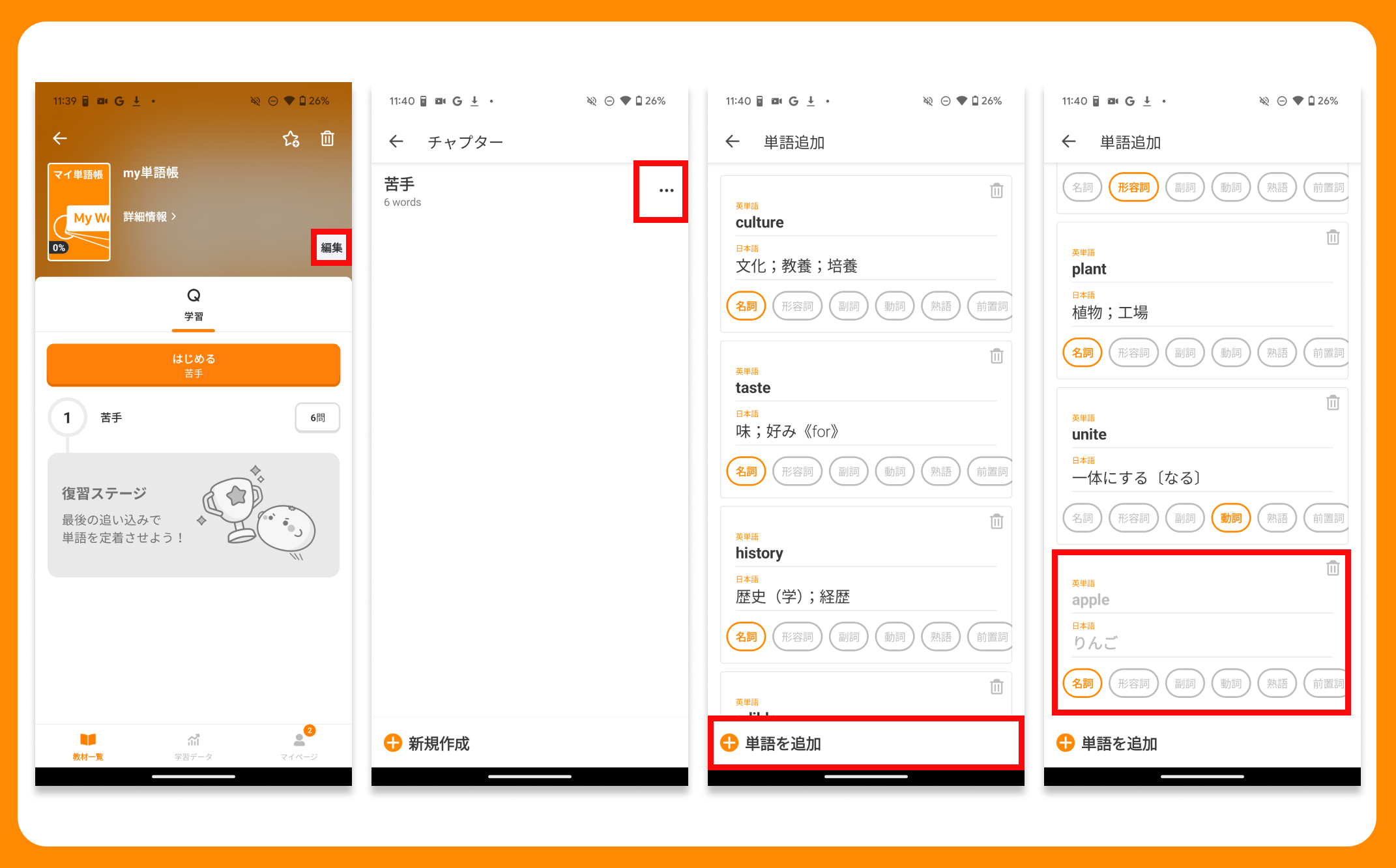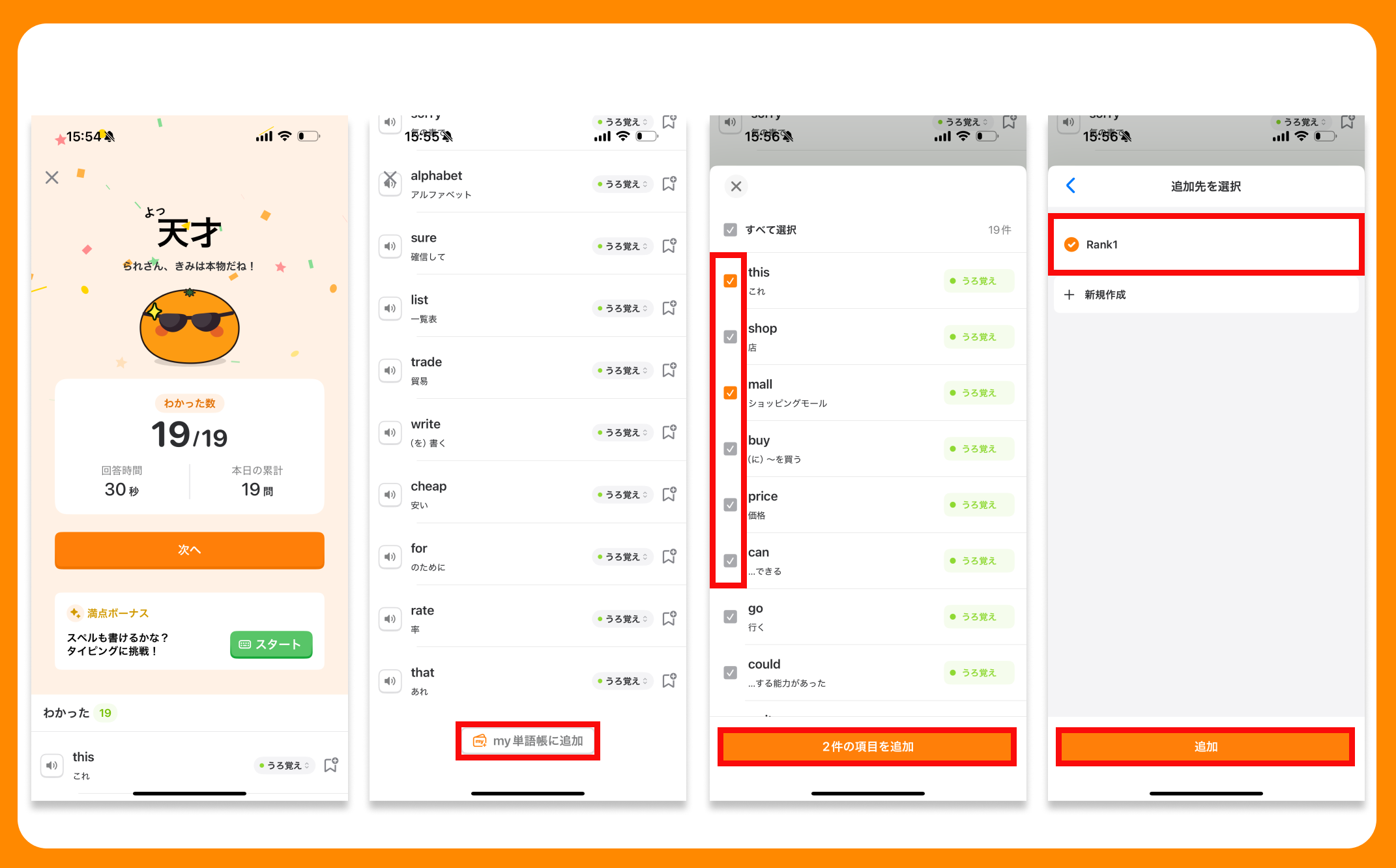A. my単語帳には、手動と自動の2通りの方法で単語を登録することができます。
自動登録にはさらに3つの方法があります。以下の手順をご確認ください。
なお、1単語に追加できる文字数は「200文字」までとなります。
【手動で登録する方法】
自分で単語・日本語訳・品詞などを入力して追加する場合:
- アプリ内の「my単語帳」を開く
- 画面右上の「編集」をタップ
- すでにランクを作成済みの場合は、該当ランクをタップ
- 「単語を追加」をタップし、必要な情報を入力
【自動で登録する方法】
自動登録では、教材の「問題一覧」やテスト結果画面から直接登録できます。
1. 問題一覧から単語を複数登録する
- 任意の教材をタップ
- 任意のランクの「問題数」をタップ
- 画面右上の「•••」アイコンをタップ
- 「my単語帳 に追加」をタップ
- 「すべて選択」または登録したい単語にチェックを入れる
- 画面下の「追加」をタップ
- 追加先のランクを選択
2. テスト結果画面から単語を複数登録する
- テスト結果画面で単語を長押し
- 登録したい単語にチェックを入れる
- 画面左上の「追加」をタップ
- 追加先のランクを選択
【補足】
- 「•••」などのアイコンが表示されない場合は、アプリを最新版にアップデートしてください。
- 各画面の操作手順が異なる場合、端末ごとの表示違いやバージョンの影響がある可能性があります。
Q. 正しく登録できない・設定項目が表示されない場合は?
以下の情報をカスタマーサポートまでご連絡ください。
- エラーがわかるスクリーンショットまたは動画(可能な場合)
- 具体的な不具合の内容や発生タイミング
- お問い合わせID(取得方法:アプリ内「マイページ」→「設定」→「詳細設定」→「お問い合わせID」)
ご不明点がございましたら、お気軽にお問い合わせください。